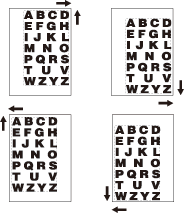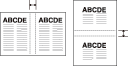Margen de página: ajustar la posición de la imagen de copia
Información general sobre el margen de encuadernado
Utilice esta función para crear un margen de encuadernado en las copias que facilite su archivo y también para ajustar la posición de la imagen de la copia en la parte delantera y posterior cuando se realizan copias a 2 caras, con objeto de corregir el desplazamiento de la imagen.
Si ya se ha seleccionado el modo Folleto o el Repetir 2 en Repetir imagen, esta función permite definir el espacio en blanco de separación deseado entre las dos imágenes de la página.
Original | Salida |
|---|---|
|
|
Sugerencias
Las direcciones de desplazamiento disponibles son Superior, Abajo, Derecha e Izquierda.
Distancia de desplazamiento: de 0 mm a 250 mm en incrementos de 0,1 mm
Si ya se ha seleccionado el modo Folleto o el Repetir 2 en Repetir imagen, la tecla Espacio de página aparece más clara en la pantalla para mostrar que está disponible.
Anchura de espacio de página: de -250,0 mm a 250 mm en incrementos de 0,1 mm
Funcionamiento del margen de encuadernación
Coloque el original.
Visualice la pantalla COPIAR y pulse el botón que desee debajo de Simple/Dúplex.
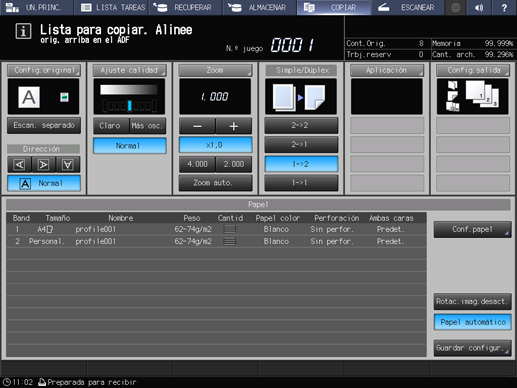
Pulse Aplicación en la pantalla COPIAR.
Pulse Margen página en la pantalla Aplicación.
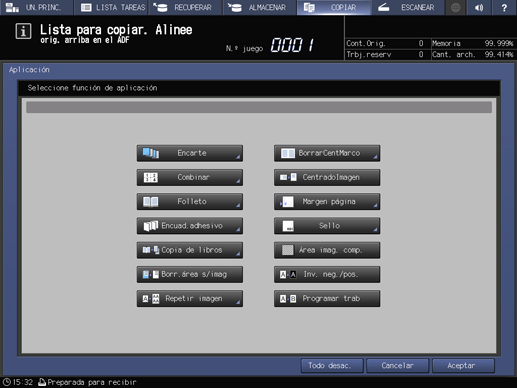
Seleccione el lado del papel de copia que desee ajustar con la posición de imagen.
Seleccione Lado frontal, Posterior o Doble cara debajo de Lado de imagen.
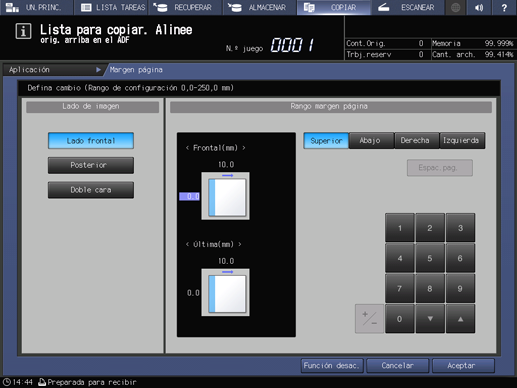
explicación adicionalEn las copias a 1 cara, solo tendrá efecto el ajuste de lado frontal.
explicación adicionalPara que el desplazamiento sea igual en ambas caras de las copias a 2 caras, seleccione Doble cara.
Especifique la magnitud y dirección del desplazamiento.
Utilice Superior o Abajo para desplazar la imagen en dirección longitudinal, y Derecha o Izquierda en dirección transversal.
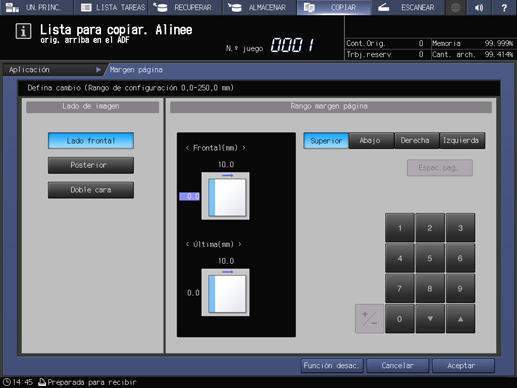
explicación adicionalSeleccione la tecla de dirección de desplazamiento que desea. Utilice el teclado del panel táctil o downup para introducir el valor de desplazamiento deseado.
explicación adicionalDistancia de desplazamiento: de 0 mm a 250 mm en incrementos de 0,1 mm
explicación adicionalLa dirección de desplazamiento se debe basar en el valor de Dirección especificado en la pantalla COPIAR.
Para especificar el valor de desplazamiento por separado para los lados delantero y posterior, seleccione Lado frontal o Posterior debajo de Lado de imagen y, a continuación, introduzca el valor del desplazamiento para cada uno según se ha descrito en el paso 6.
Para utilizar la función de espacio de página, seleccione Espac. pág. e introduzca el valor de espacio de página que desee.
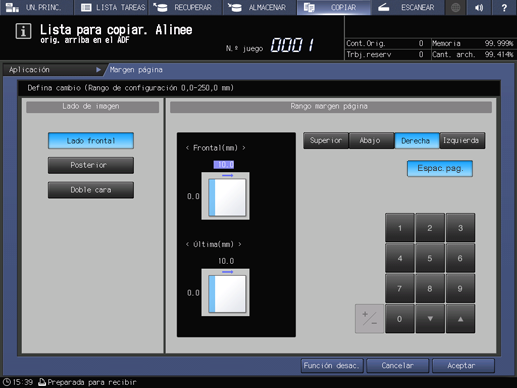
explicación adicionalLa tecla Espac.pág. aparece más clara en la pantalla solo si ya se ha seleccionado el modo Folleto o el Repetir 2 en Repetir imagen.
explicación adicionalAnchura de espacio de página: de -250,0 mm a 250,0 mm en incrementos de 0,1 mm
explicación adicionalPara el valor de Espac.pág. no es necesario especificar la dirección de desplazamiento.
Pulse Aceptar para completar la configuración.
explicación adicionalPara recuperar la configuración original, pulse Cancelar. Para cancelar la función Margen página con la configuración actual guardada, pulse Función desac.
Pulse Aceptar en la pantalla Aplicación para volver a la pantalla COPIAR.
El icono y la tecla de acceso directo de Margen página se visualizan debajo de Aplicación en la pantalla COPIAR.
Introduzca la cantidad de impresión deseada desde el teclado del panel de control.
Pulse Inicio en el panel de control.
explicación adicionalLa impresión no se inicia sin volver a la pantalla COPIAR. Asegúrese de que aparezca la pantalla COPIAR.
Espac.pág.
La función Espac.pág. está disponible solo si ya se ha seleccionado el modo Folleto o el Repetir 2 en Repetir imagen. Utilice esta función para definir el espacio en blanco de separación deseado entre las dos imágenes de la página.
Folleto | Espac.pag. |
|
|
Modo Repetir 2 de Repetir imagen | Espac.pag. |
|
|